Die Autoindustrie macht große Fortschritte bei der Integration von Technologien, um die Sicherheit, den Komfort und die Bequemlichkeit zu erhöhen. Mit den neuesten Entwicklungen bei selbstfahrenden Autos hat Google eine Sicherheitsfunktion - Android Auto - entwickelt, die sicherstellen soll, dass die Fahrer ihre Telefone nutzen können, ohne ihre Aufmerksamkeit von der Straße abzuwenden.
Mit Android Auto können Fahrer ihre Android-Funktion mit der Info- und Entertainment-Haupteinheit ihres Autos koppeln, die mit der Google Assistant-Funktion bedient werden kann. Sie können die GPS-Navigation nutzen, telefonieren, simsen, telefonieren und empfangen und die Langeweile mit Ihrer Lieblingsplaylist von Amazon Music vertreiben.
Wenn Sie Schwierigkeiten haben, eine Verbindung herzustellen und Amazon Music auf Android Auto abspielen, dieser Beitrag ist für Sie gedacht! Wir bieten Ihnen eine einfache Anleitung, wie Sie Ihre Amazon Music direkt auf Android Auto abspielen können und stellen eine alternative Möglichkeit vor, um Amazon Music offline in Ihrem Auto genießen.
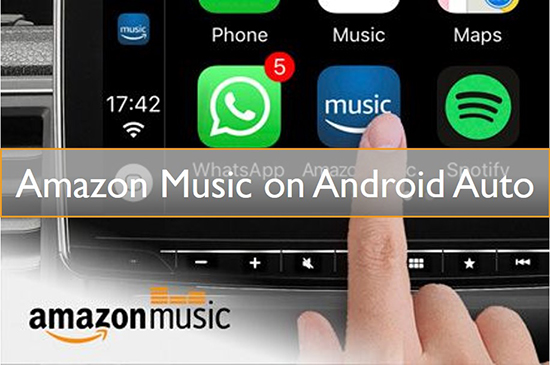
Teil 1. Wie man Amazon Music auf Android Auto abspielt - Gemeinsame Wege
Nun, es gibt mehrere Möglichkeiten, wie Sie Amazon Music direkt auf Android Auto abspielen können. Sie können entweder die Wiedergabe über AUX oder USB wählen oder eine Verbindung zu Android Auto Amazon Music über Bluetooth herstellen. Es hängt alles von Ihrer Präferenz ab. Im Folgenden finden Sie einen Leitfaden für die beiden Optionen.
Methode 1: Wiedergabe von Amazon Music auf Android Auto über AUX oder USB
Die Verbindung von Amazon Music über ein USB- oder AUX-Kabel ist bei weitem der einfachste Weg, um Amazon Music direkt auf Android Auto abzuspielen. Stellen Sie zunächst sicher, dass Ihr Kabel echt und funktionstüchtig ist, und folgen Sie dann den nachstehenden Schritten.
Schritt 1. Laden Sie die Amazon Music-App auf Ihr Handy herunter.
Schritt 2. Melden Sie sich bei Ihrem Amazon Music-Konto an.
Schritt 3. Schließen Sie Ihr Handy über ein AUX- oder USB-Kabel an Ihr Autoradio an.
Schritt 4. Wählen Sie einen Titel aus Ihrer Amazon Music-Wiedergabeliste und spielen Sie ihn ab.

Methode 2: Verbinden mit Android Auto Amazon Music über Bluetooth
Moderne automatisierte Fahrzeuge verfügen in der Regel über eine eingebaute drahtlose Bluetooth-Funktion, mit der Sie Musik von einem Bluetooth-fähigen Gerät wie Ihrem Telefon abspielen können. Hier sind ein paar grundlegende Schritte, wie Sie Amazon Music über Bluetooth abspielen können.
Schritt 1. Schalten Sie die Bluetooth-Funktion an Ihrem Auto und Ihrem Telefon ein.
Schritt 2. Suchen Sie den Namen der Stereoanlage in der Liste der für die Verbindung verfügbaren Geräte, um Ihr Telefon mit der Stereoanlage zu koppeln.
Schritt 3. Starten Sie die Amazon Music-App und spielen Sie Ihre Lieblingssongs im Auto ab.

Methode 3: Wiedergabe von Amazon Music mit Android Auto über die Amazon Music App
Mit freundlicher Genehmigung von Google ist die Amazon Music-App jetzt mit Android Auto kompatibel. Alles, was Sie brauchen, ist, Ihr Telefon mit dem Infotainment-System Ihres Fahrzeugs zu verbinden, und Sie können alle Ihre Telefonanwendungen auf dem Fahrzeugdisplay auf dem Armaturenbrett sehen. So gehen Sie vor!
Schritt 1. Melden Sie sich bei Ihrer Amazon Music-App auf Ihrem Gerät an.
Schritt 2. Schließen Sie Ihr Telefon über USB an eine Android Auto-kompatible Stereoanlage an.
Schritt 3. Starten Sie Amazon Music auf Ihrem Stereo-Display.
Schritt 4. Spielen Sie Ihre Lieblingssongs von Amazon Music auf Ihrer Stereoanlage ab.
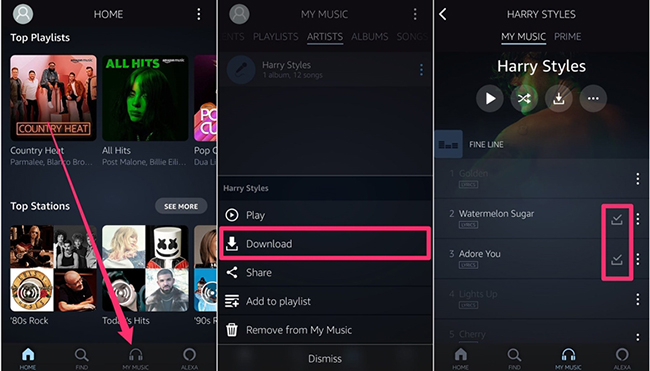
Teil 2. Wie kann ich Amazon Music mit Android Auto offline nutzen
Alle oben aufgeführten Methoden erfordern ein kompatibles Gerät, damit Sie Amazon Music auf Android Auto abspielen können. Sie benötigen eine stabile Internetverbindung, um auf Musik in der Amazon Music-App zuzugreifen. Wenn Sie eine dieser beiden Voraussetzungen nicht erfüllen, müssen Sie sich keine Sorgen mehr machen. Das Gute ist, dass Sie jetzt Amazon Music Android Auto offline abspielen können.
Allerdings müssen Sie die Amazon-Musikstücke zunächst von der Amazon Music-Plattform herunterladen und konvertieren. Dazu benötigen Sie das richtige Tool, und deshalb stellen wir Ihnen das AudFree Amazon Music Converter software. Es ist ein außergewöhnliches Tool, das auf den Download und die Konvertierung von Amazon Music spezialisiert ist. Es ist eine voll ausgestattete Software mit tadellosen Funktionen, einschließlich des schnellen Herunterladens von Musik ohne Kompromisse bei der Klangqualität.
Außerdem konvertiert die Software die starre Amazon Music-Datei in beliebtere und abspielbare Audioformate wie MP3, FLAC, WAV und viele mehr. AudFree Amazon Music Converter funktioniert sowohl für kostenlose als auch für Premium-Nutzer von Amazon Music und ist für Windows- und Mac-Computer verfügbar. Hier ist eine Schritt-für-Schritt-Anleitung zum Hinzufügen von Amazon Music zu Android Auto mit AudFree Amazon Music Converter.
Anleitung 1: Spielen Sie Amazon Music auf Android Auto mit AudFree Amazon Music Converter
- Schritt 1AudFree Amazon Music Converter starten und registrieren
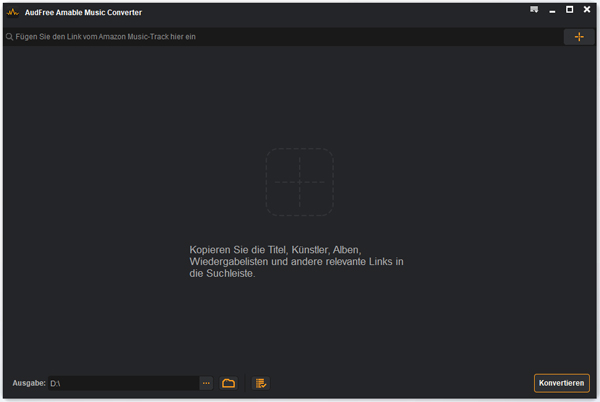
- Nach der Installation der AudFree-App starten Sie die Anwendung auf Ihrem PC und melden sich bei Ihrem Amazon Music-Konto an, indem Sie auf die Option "Anmelden" klicken. Klicken Sie auf die drei Zeilen oben rechts und wählen Sie "Registrieren". Geben Sie Ihre lizenzierte E-Mail-Adresse und den Registrierungscode ein, um die Registrierung der Vollversion abzuschließen.
- Schritt 2Amazon Music Format und Parameter anpassen

Klicken Sie erneut auf das Symbol mit den drei Linien und wählen Sie "Einstellungen">> "Erweiterte" Optionen. Auf der nun erscheinenden Oberfläche können Sie Ihren bevorzugten Audioausgang auswählen und einige Musikparameter wie Abtastrate, Audiokanal, Bitrate usw. einstellen.
- Schritt 3Amazon Music für Play auf Android Auto hinzufügen

- Klicken Sie in Ihrer Amazon Music-Wiedergabeliste auf die Musik und das Element und dann auf das grau erscheinende Feld mit einem dominanten Orange in der Mitte, um Amazon Music zum AudFree Amazon Music Converter hinzuzufügen.
- Schritt 4Amazon Music für Android Auto herunterladen und konvertieren

- Klicken Sie auf die Option "Konvertieren", um den gleichzeitigen Download- und Konvertierungsprozess zu starten. Warten Sie, bis der Vorgang abgeschlossen ist. Klicken Sie auf die Option "Konvertiert" mit einer roten Markierung, um auf Ihre heruntergeladenen Amazon Music-Dateien zuzugreifen.
Anleitung 2: Wiedergabe von Amazon Music mit Android Auto von YouTube Music
Schritt 1. Musikdateien auf Ihr Telefon übertragen
Schließen Sie Ihr Telefon mit einem USB-Kabel an Ihren PC an. Kopieren Sie die Musikdateien und fügen Sie sie auf der Speicherplatte des Telefons ein.
Schritt 2. Wiedergabe von Amazon Music mit Android Auto von YouTube Music
Die YouTube-Musikwiedergabe hat den Google-Musikplayer ersetzt und ist nun der Standard-Musikplayer für Android-Telefone. Nachdem Sie Ihre Amazon Music-Wiedergabeliste geladen haben, können Sie sie nun mit Android Auto für YouTube Music abspielen. Hier ist, wie Sie es tun.
i. Starte die YouTube-Musik-App auf deinem Gerät.
ii. Schließen Sie Ihr Telefon über USB an eine Android Auto-kompatible Stereoanlage an.
iii. Starte YouTube Music auf deinem Stereo-Display.
iv. Spielen Sie Ihre Lieblingssongs von Amazon Music auf Ihrer Stereoanlage ab.
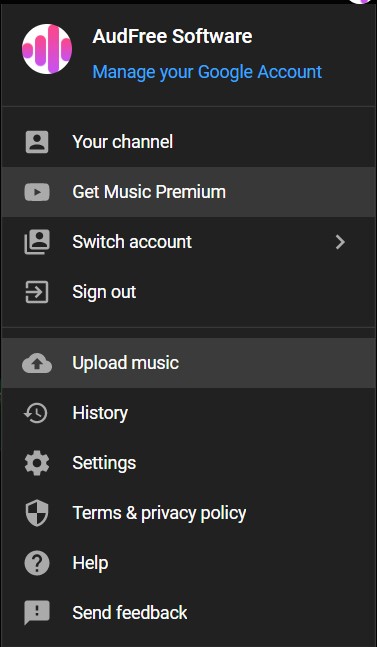
Teil 3. Android Auto Amazon Music Probleme - Wie man sie behebt
Manchmal kann Ihr Android Auto Amazon Music Verbindungsprobleme entwickeln, die es schwierig machen, Amazon Music auf Android Auto abzuspielen. Wenn Sie solche Probleme haben, finden Sie unten eine einfache Anleitung, die Ihnen helfen wird, häufige Probleme mit Android Auto Amazon Music zu beheben.
i. USB-Kabel prüfen
Verbindungsprobleme können durch die Verwendung eines fehlerhaften USB-Kabels verursacht werden. Hier sollten Sie einen Austausch des Kabels in Erwägung ziehen, um ein USB-Kabelproblem zu beheben.
ii. App-Berechtigung prüfen
Manchmal kann es vorkommen, dass die Berechtigungen für die Android Auto-Anwendung deaktiviert sind. Sie müssen sie aktivieren. Gehen Sie zu Einstellungen>Apps>Anwendungen>Android Auto>Zulassungen und aktivieren Sie die App-Zulassungen.
iii. App-Daten löschen
Möglicherweise hat Ihre Amazon Music-App einen Fehler entwickelt, und das Löschen der Daten der Anwendung kann das Verbindungsproblem beheben. Sie können auch versuchen, die Anwendung zu deinstallieren und neu zu installieren.
Teil 4. Zum Schluss
Nun, Sie können jetzt Amazon Music auf Android Auto in Ihrem Auto abspielen. Sie müssen keine Langeweile mehr während langer Autofahrten erleben. Alles, was Sie tun müssen, ist, jede der oben genannten Methoden auszuprobieren und herauszufinden, welche für Sie am besten funktioniert. Wir empfehlen Ihnen jedoch dringend, die Anwendung AudFree Music Converter auszuprobieren. Sie bietet Ihnen die seltene Möglichkeit, Ihre Amazon Music-Wiedergabeliste offline abzuspielen.
Jan 10, 2023 6:20 PM
Gepostet von Roger Kelly zu Amazon Music Tips











